Capítulo 4 Configuración de dispositivos periféricos
Se pueden conectar varios dispositivos periféricos a la tarjeta SunPCi y, de forma opcional, la placa posterior adicional para su uso como si estuvieran conectados a un PC. Este capítulo contiene las instrucciones para la instalación y configuración de los siguientes periféricos:
-
Conexiones de audio, vídeo y USB
-
Conexión de una impresora local u otro dispositivo paralelo
-
Conexión de un dispositivo serie
-
Integración en red con SunPCi
Conexiones de audio, vídeo y USB
La placa posterior de la tarjeta SunPCi contiene tres puertos de audio (entrada de línea, salida de línea y micrófono), un puerto de vídeo externo y un puerto USB (Universal System Bus, o bus de sistema universal). El puerto USB puede alojar cualquier dispositivo USB, por ejemplo, una cámara digital o una impresora.
Nota -
Windows NT 4.0 no soporta dispositivos USB.
Nota -
Los puertos de audio de SunPCi no encaminan el sonido a través de los altavoces de la estación de trabajo. Para poder oír el sonido, debe conectarse un juego de altavoces independiente o unos auriculares al puerto de salida de línea.
Nota -
Si está conectando dispositivos externos al conector USB, debe proporcionarse un concentrador con alimentación externa para los dispositivos USB. En caso de que no utilice ningún concentrador externo, pueden producirse fallos en el encendido de los dispositivos USB.
La Figura 4-1 muestra los puertos de la placa posterior adicional de la tarjeta SunPCi.
Figura 4-1 Conexiones de cables de SunPCi
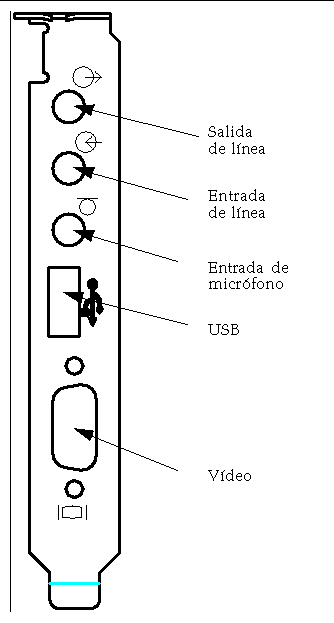
Conexión de un monitor externo a SunPCi
Puede conectar un monitor externo VGA a la salida de vídeo de la tarjeta SunPCi. De esta forma, es posible ejecutar aplicaciones de PC en un monitor distinto, con el consiguiente ahorro de espacio físico en el monitor de la estación de trabajo. Además, es posible utilizar un monitor externo para las aplicaciones que utilicen control VGA directo, DirectX, animación o vídeo de alto rendimiento.
Para conectar el monitor externo a SunPCi, conecte el cable del monitor al puerto de vídeo de la tarjeta SunPCi.
Nota -
Para obtener más información sobre el ajuste óptimo para el rendimiento de VGA externo en lo que se refiere a su uso con software de juegos para PC, véase "Ajuste de la configuración de su programa SunPCi".
Selección e instalación de los controladores de vídeo
Una vez conectado el monitor VGA a SunPCi, para llevar a cabo su configuración es preciso instalar los controladores de vídeo correctos. Al instalar el software SunPCi tal y como se describe en el Capítulo 3, se efectuó la instalación de los controladores de SunPCi de forma predeterminada al emplear la utilidad setup (Windows 95) o automáticamente (Windows NT). Si pretende utilizar siempre SunPCi en el escritorio de su estación de trabajo, no es necesario instalar ningún otro controlador.
Con el fin de configurar el vídeo de forma correcta, es necesaria la instalación de los controladores correspondientes para la configuración del hardware y para el sistema operativo. Existen dos tipos de controladores disponibles para Windows 95: los controladores de SunPCi para el vídeo incorporado en placa (estación de trabajo) y SMI para el vídeo VGA externo. Una vez instalados los controladores, seleccione el vídeo que desee utilizar con el calificador del comando VGA.
Para instalar el controlador de vídeo externo una vez instalados los controladores de SunPCi, vuelva a ejecutar la utilidad setup. Cuando la utilidad pregunte qué monitor se va a utilizar para mostrar su vídeo, seleccione Monitor externo. Para obtener instrucciones sobre la forma de ejecutar la utilidad, véase "Instalación de los controladores de SunPCi".
En cuanto al vídeo de la estación de trabajo, el modo SMI se refiere a la manera en que SunPCi ejecuta DOS, los programas de instalación de Windows, Windows en modo a prueba de fallos y DOS a pantalla completa en el entorno Windows. Ésta es la pantalla de vídeo que se ve antes de instalar los controladores de SunPCi. Además, SMI controla el modo VGA para el vídeo externo.
Para configurar el vídeo externo para Windows NT, véase "Configuración de un monitor externo con Windows NT".
Utilización de los calificadores de controladores con SunPCi
Para utilizar un monitor VGA externo con SunPCi, escriba el siguiente comando en el indicador del sistema:
% sunpci -vga
Para utilizar SunPCi con vídeo incorporado en placa (estación de trabajo), basta con escribir el comando estándar sunpci en el símbolo del sistema. La Tabla 4-1 describe el tipo de salida de vídeo que tiene lugar para el sistema operativo que desee utilizar, el controlador de vídeo que haya instalado y si escribi o no el comando sunpci -vga cuando lo solicitó el sistema.
Tabla 4-1 Matriz de opciones de vídeo|
Sistema operativo del PC |
Monitor VGA conectado |
Monitor VGA no conectado |
|---|---|---|
|
DOS (calificador -vga utilizado) |
El vídeo se encamina al monitor de VGA |
Vídeo descartado; la ventana de SunPCi muestra el mensaje "Vídeo encaminado" |
|
DOS (calificador -vga no utilizado) |
El vídeo se encamina a la ventana de SunPCi en la pantalla de la estación de trabajo |
El vídeo se encamina a la ventana de SunPCi en la pantalla de la estación de trabajo |
|
Windows 95 Controlador VGA utilizado |
El vídeo se encamina al monitor de VGA |
Vídeo descartado |
|
Windows 95 Controladores de SunPCi instalados |
El vídeo se encamina a la ventana de SunPCi en la pantalla de la estación de trabajo |
El vídeo se encamina a la ventana de SunPCi en la pantalla de la estación de trabajo |
|
Windows NT (controladores de SunPCi instalados automáticamente) |
El vídeo se encamina a la ventana de SunPCi en la pantalla de la estación de trabajo; para utilizar el monitor externo, instale el controlador sis5598.
|
El vídeo se encamina a la ventana de SunPCi en la pantalla de la estación de trabajo
|
Nota -
Si ya tiene instalado el controlador de VGA pero no tiene conectado ningún monitor VGA y desea instalar los controladores de SunPCi para Windows 95, puede seguir las instrucciones del Capítulo 3 para la instalación de los controladores de SunPCi.
Configuración de un monitor externo con Windows NT
Nota -
No utilice la pantalla del cargador de DOS durante el inicio de Windows NT para arrancar en la visualización VGA; siga el procedimiento de esta sección para configurar su controlador de VGA externo.
Si desea utilizar un monitor externo con Windows NT, siga este procedimiento:
-
En el menú Inicio, seleccione Configuración y, después, Panel de control.
Aparece la ventana del Panel de control.
-
Haga doble clic en el botón Pantalla.
Aparece la ventana Propiedades de pantalla.
-
Haga clic en la ficha Configuración y, después, haga clic en Tipo de pantalla.
Aparece la ventana Tipo de pantalla.
 Precaución -
Precaución - No haga clic en el botón Detectar en la ventana Tipo de pantalla. Si hace clic en dicho botón, SunPCi se reiniciará.
-
Haga clic en Cambiar.
Aparece la configuración de Cambiar pantalla.
-
Haga clic en Utilizar disco.
Aparece el cuadro de diálogo Instalar desde disco.
-
Escriba c:\sis5598 y haga clic en Aceptar, y después otra vez en Aceptar.
-
Siga las instrucciones que aparezcan en pantalla. Cuando haya terminado, reinicie SunPCi con el calificador -vga del modo siguiente:
% /opt/SUNWspci/bin/sunpci -vga
Windows NT aparecerá ahora en su monitor externo. Puede comprobar cómo una resolución de 1.024 x 768 con profundidad de 8 bits a 75 Hz funciona mejor. Para más información sobre la resolución del monitor y la profundidad del color, véase "Problemas con la pantalla de vídeo".
Nota -Cada vez que cambie el modo de pantalla (de la pantalla de la estación de trabajo a una externa, o al revés), deberá apagar Windows NT y reiniciar SunPCi. Al reiniciar SunPCi, se carga el controlador correcto de pantalla para su monitor.
Restauración del monitor de la estación de trabajo
Si ha venido utilizando su monitor externo para Windows NT y desea cambiar la pantalla otra vez al monitor de la estación de trabajo, siga el mismo procedimiento tal y como se describe para la selección del monitor externo. En el Paso 6, en lugar de escribir c:\sis5598, escriba c:\sunvideo. Tras finalizar el procedimiento y reiniciar Windows NT, la ventana de SunPCi del monitor de la estación de trabajo mostrará Windows NT.
Nota -
Antes de cambiar la resolución o la profundidad de la pantalla de su monitor, asegúrese de cerrar todas las aplicaciones en ejecución y guarde su trabajo. No tendrá necesidad de probar una configuración nueva antes de su aplicación.
Instalación del software de soporte de USB para Windows 95
Si está ejecutando una versión anterior de Windows 95 (por ejemplo, Windows 95b), el software de su sistema operativo no soportará automáticamente los dispositivos USB (Universal System Bus). Deberá instalar el controlador de USB de Windows 95 usbsupp.exe antes de utilizar los dispositivos USB con SunPCi. La Figura 4-1 muestra la ubicación del puerto USB de la placa posterior de la placa SunPCi.
Nota -
Windows NT 4.0 no soporta dispositivos USB. El controlador usbsupp.exe funciona únicamente con Windows 95.
Comprobación de la versión de Windows 95
Si desconoce la versión de Windows 95 que ha instalado en SunPCi, siga estos pasos. Deberá saber el número de versión antes de poder instalar el controlador de USB.
-
En el escritorio de Windows 95, haga clic con el botón derecho del ratón en el icono Mi PC.
Aparecerá el menú emergente.
-
Seleccione Propiedades y haga clic en la ficha General.
Aparecerá la versión de Windows 95. Si el número de versión es 4.00.950B o posterior, podrá instalar el controlador de USB. Si el número de versión no es 4.00.950B o posterior, tendrá que actualizar su copia de Windows 95 antes de poder utilizar dispositivos USB.
Instalación del controlador usbsupp.exe
El controlador usbsupp.exe se encuentra en los CD-ROM Windows 95 OEM Service Release, versión 2.1 y 2.5 en unidad:\Other\USB Folder (donde unidad: es la letra de la unidad de CD). Si no dispone de CD-ROM, puede transferir el controlador desde la World Wide Web en http://www.microsoft.com/HWDEV/devdes/usbgame.htm. Guarde el archivo en un disquete o una ubicación temporal dentro de su unidad C:, como, por ejemplo, C:\temp.
Para instalar el controlador, siga este procedimiento:
-
Haga clic en el botón Inicio y seleccione Programas y Explorador de Windows en los menús emergentes.
Aparece la ventana Explorando.
-
Localice el archivo USBSUPP.EXE y haga doble clic en el icono.
-
Siga las instrucciones que aparezcan en pantalla para instalar el controlador.
Después de que se reinicie Windows 95, podrá utilizar los dispositivos USB con Windows 95.
El archivo README.TXT incluido con el controlador contiene información sobre cómo desinstalar y reinstalar el controlador, si fuera necesario. Asimismo, describe cómo consultar la base de conocimientos de Microsoft (Microsoft Knowledge Base) para obtener más información sobre el controlador de USB.
Conexión de una impresora local o de un dispositivo paralelo
La opción de la placa posterior adicional (incluida con la tarjeta SunPCi) presenta un puerto paralelo que se puede utilizar para conectar una impresora (u otro dispositivo paralelo) a SunPCi. La Figura 4-2 muestra los conectores de la placa posterior adicional.
Figura 4-2 Conexiones de la placa posterior adicional
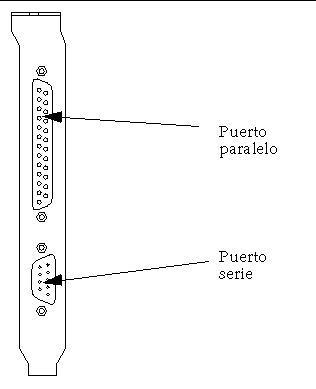
Si aún no ha instalado la placa posterior adicional, es necesario que lo haga antes de conectar la impresora. Véase el Manual de instalación de SunPCi 1.1 para obtener más instrucciones sobre cómo instalar la placa posterior.
Una vez instalada la placa posterior adicional, puede conectar el cable paralelo al puerto paralelo de la placa posterior. El puerto paralelo de SunPCi está asignado a LPT1. Puede asignar la impresora al puerto de impresora utilizando el Panel de control correspondiente de Windows. Para más información sobre la configuración de la impresión en Windows 95, véase el Capítulo 5.
Para imprimir en un puerto paralelo con SunPCi, basta con utilizar el comando Imprimir de la aplicación de su PC, tal y como lo haría en un PC.
Nota -
Estas instrucciones se aplican a una impresora local que estuviera conectada al puerto paralelo de la tarjeta SunPCi. Para obtener más información sobre cómo utilizar su impresora Solaris con Windows 95/NT, véase "Impresión desde Windows 95/NT con impresoras Solaris". Para obtener más información sobre el uso de impresoras USB, véase "Instalación del software de soporte de USB para Windows 95".
Conexión de un dispositivo serie
La opción de la placa posterior adicional contiene un puerto serie que se puede utilizar para conectar un módem o un dispositivo serie a SunPCi. Este puerto serie se asigna a COM1. La Figura 4-2 muestra la ubicación del puerto serie de la placa posterior.
Para utilizar el puerto serie, conecte el cable serie desde su dispositivo hasta el puerto COM de la placa posterior adicional. Si necesita instalar algún controlador adicional para el dispositivo que desea utilizar, tenga a mano el CD o el disquete de software y utilice el Panel de control correspondiente para instalar los controladores. Para obtener más información acerca de la conexión y el uso de del dispositivo serie, véase la documentación que acompaña a su dispositivo serie.
Integración en red con SunPCi
SunPCi incluye un nuevo controlador NDIS, que permite conectar el sistema central donde esté SunPCi a una red Ethernet. El diseño del nuevo controlador soporta su utilización en Windows 95/NT.
Configuración de los Protocolos de red en Windows 95 y Windows NT
Por lo general, la configuración de los protocolos de red se realiza como parte del procedimiento de instalación de Windows 95/NT. Si ha cambiado las redes o sus propiedades, o si no ha configurado la red durante el proceso de instalación, deberá configurar TCP/IP (Transmission Control Protocol/Internet Protocol) para la conexión a su red. Véase la documentación que se adjunta con su versión de Windows 95/NT.
Para diagnosticar los problemas de su red, véase el Apéndice A.
Definición de las propiedades de TCP/IP
Antes de poder configurar TCP/IP, deberá obtener determinada información acerca del administrador de red de su instalación física. Asegúrese de que dispone de la siguiente información antes de comenzar:
-
El nombre del computador de SunPCi (el que se definió al instalar Windows 95/NT). Dicho nombre aparece en la ficha Identificación de la opción Red del Panel de control. (La opción Red del Panel de control se explica en el siguiente procedimiento.)
-
La dirección IP del computador de SunPCi (debe ser distinta de la dirección IP de su estación de trabajo).
-
La máscara de subred para la red de su instalación.
-
La dirección IP para su encaminador o puerta de acceso (en caso de que se utilice).
-
El nombre del sistema central, el nombre del dominio y la dirección IP de cada servidor DNS (Domain Name Service, Servicio de nombres de dominios) de su instalación (en caso de que se utilice).
Para configurar TCP/IP, utilice la opción Red del Panel de control de Windows 95/NT. Escriba la información obtenida en esta lista en los campos correspondientes. Para más información sobre la configuración de redes con Windows 95 o Windows NT, véase la documentación que se adjunta con su versión de Windows.
Conexión a la red de la estación de trabajo y del sistema central SunPCi
De forma predeterminada, la estación de trabajo y el sistema central SunPCi no se reconocen entre sí dentro de la red. Si precisa comunicarse mediante la red, deberá enviar la información a través del encaminador de su red. Para configurar la estación del trabajo y su sistema SunPCi, deberá saber las direcciones IP de la estación de trabajo, de la tarjeta SunPCi y del encaminador de la red. Además, necesitará la máscara de red utilizada en la red. Si desconoce las direcciones IP o todavía no tiene ninguna asignada a SunPCi, consulte al administrador de la red.
Nota -
Este procedimiento no funcionará si está utilizando DHCP para obtener direcciones IP para la estación de trabajo o para SunPCi.
En este ejemplo, los sistemas tendrán lo siguiente:
-
Dirección IP de la tarjeta SunPCi: 192.9.200.1
-
Dirección IP de la estación de trabajo central: 192.9.200.2
-
Dirección IP del encaminador: 192.9.200.3
-
Máscara de subred: 255.255.255.0
Antes de comenzar, asegúrese de que tiene acceso a la cuenta del sistema que esté utilizando como encaminador de red.
Para configurar las conexiones entre sistemas, siga estos pasos:
-
En Windows 95/NT, seleccione el botón Inicio y, después, seleccione Programas y MS-DOS en los menús.
-
Escriba el comando siguiente en el símbolo de DOS (no escriba el símbolo C:\>):
C:\> cd windows
-
Si desea que la conexión con la red se produzca siempre que inicie Windows 95 o Windows NT, deberá crear un archivo de procesamiento por lotes para añadir su carpeta Inicio de Windows (por ejemplo, C:\WINDOWS\Menú Inicio\Programas\Inicio\ADDROUTE.BAT). El archivo contendría dos líneas similares a las siguientes (sustituyendo las direcciones IP por sus sistemas). Por ejemplo:
@echo off route add 192.9.200.2 mask 255.255.255.0 192.9.200.3
-
En la estación de trabajo central, escriba el comando siguiente, utilizando las direcciones IP de su tarjeta SunPCi y encaminador (sistema proxy) en lugar de las utilizadas en el ejemplo:
% route add 192.9.200.1 192.9.200.3 1
Si así lo desea, puede introducir esta información en un archivo de comandos /etc/rc que se ejecute cada vez que reinicie la estación de trabajo.
-
En el encaminador (que puede ser otra estación de trabajo, un encaminador u otro computador de la misma subred como su estación de trabajo y el sistema central SunPCi), escriba el comando siguiente, utilizando las direcciones IP de la tarjeta SunPCi y de su estación de trabajo en lugar de las utilizadas en el ejemplo:
% route add 192.9.200.1 192.9.200.3 0 % route add 192.9.200.2 192.9.200.3 0
Ahora ya podrá efectuar el reconocimiento del sistema central SunPCi desde la estación de trabajo, y de la estación de trabajo desde el sistema central SunPCi. Véase "Problemas con la conexión de red" para obtener más información sobre la resolución de problemas de las conexiones TCP/IP.
Utilización del PC Launcher con el software SunPCi
Una vez que haya configurado la estación de trabajo y la red para comunicarse mediante TCP/IP, podrá usar el software PC Launcher para ejecutar SunPCi desde el escritorio de Solaris. PC Launcher es una utilidad CDE; no se encuentra disponible para OpenWindows.
Antes de que PC Launcher pueda funcionar con SunPCi, deberá escribir la información del servidor de nombres en la configuración de TCP/IP mediante la opción Red del Panel de control. Véase "Definición de las propiedades de TCP/IP" para obtener más información sobre cómo escribir la información del servidor de nombres (DNS). Consulte al administrador de la red para asegurarse de que la estación de trabajo también contiene la información correcta del servidor de nombres.
Nota -
Asegúrese de que el sistema central SunPCi y la estación de trabajo pueden efectuar el reconocimiento mutuo mediante el nombre, no sólo mediante la dirección IP. PC Launcher precisa identificar ambos sistemas centrales por su nombre antes de que pueda entrar en funcionamiento.
Pasos siguientes
Una vez configurado el software SunPCi para que funcione con los dispositivos periféricos, estará listo para utilizar el producto. Véase el Capítulo 5 para obtener más información sobre el software SunPCi y sus menús y comandos.
- © 2010, Oracle Corporation and/or its affiliates
